Windows 11为用户提供了大量功能,其中之一是存储空间。此功能允许用户创建具有不同保护级别的虚拟驱动器。
因此,我们将向您展示在 Windows 中创建具有存储空间的奇偶校验卷的最佳方法。
什么是奇偶校验存储布局?
奇偶校验是存储空间提供的五种复原类型之一。这种类型的复原能力将数据与奇偶校验信息一起写入可用驱动器,以防止数据故障。此外,它与RAID 5技术非常相似。
数据和奇偶校验信息在奇偶校验存储布局中的池成员磁盘之间剥离。此选项更适合数据存档以及流式传输音乐和视频。
奇偶校验还要求至少三个存储驱动器来保护它免受单个数据故障的影响,至少需要七个存储驱动器来保护它免受两个磁盘故障的影响。
如何使用存储空间创建奇偶校验卷?
1. 通过控制面板创建
- 按键,键入控制面板,然后点击 。WindowsEnter
- 然后,单击“系统和安全”,然后在下一个窗口中单击“存储空间”。
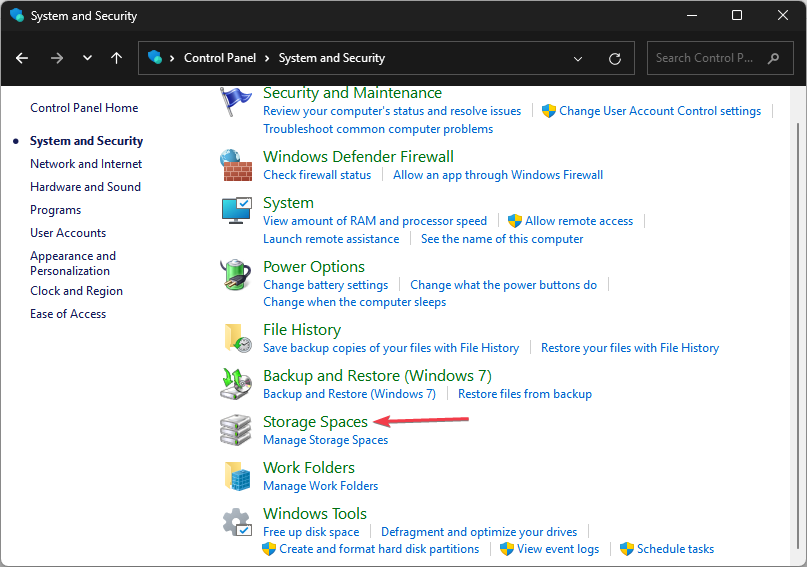
- 在“存储空间”窗口中,单击“创建新的池和存储空间”。
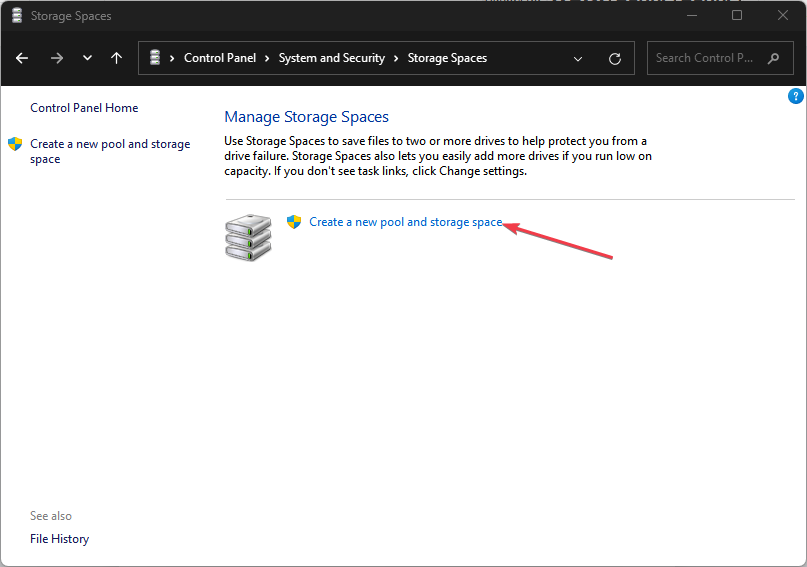
- 在迷你提示中单击“是”以确认您的操作。
- 在下一个窗口中,选中列出的驱动器旁边的所有复选框,然后单击创建池。
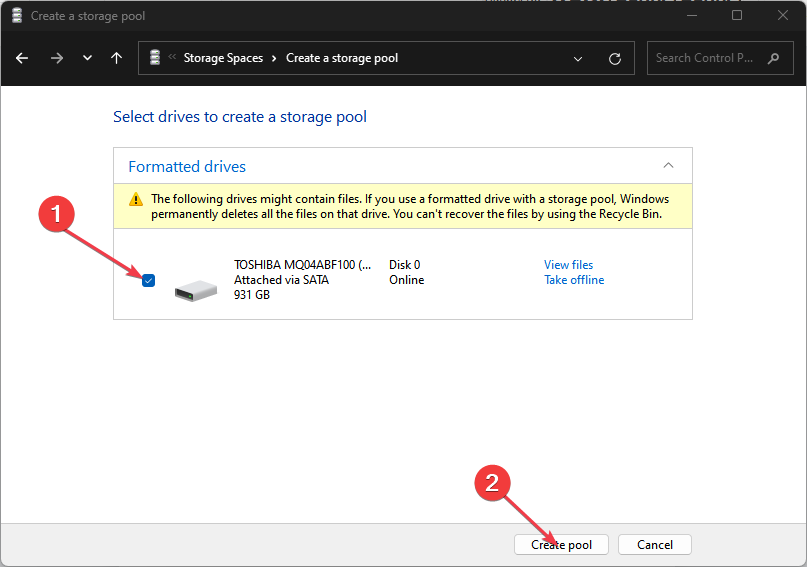
- 在下一个窗口中,根据首选项重命名驱动器,方法是编辑“名称”选项卡,然后从“复原类型”旁边的下拉菜单中选择“奇偶校验”。
- 此外,单击“创建存储空间”以创建新驱动器,然后等待该过程完成。
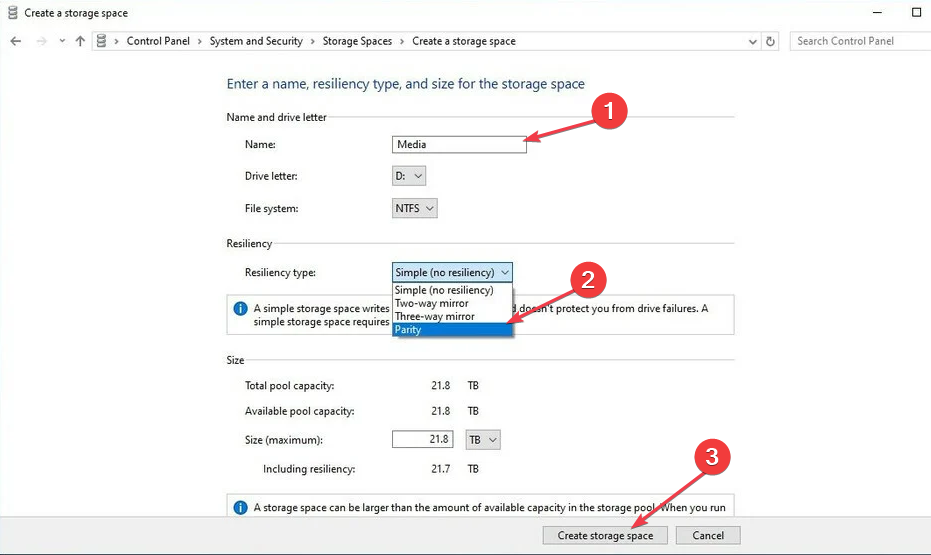
- 创建存储空间后,可以通过检查文件资源管理器来验证是否已创建驱动器。
2. 在 Windows 设置中创建奇偶校验卷
- 按 + 键打开“设置”应用。WindowsI
- 然后,单击系统并单击存储。
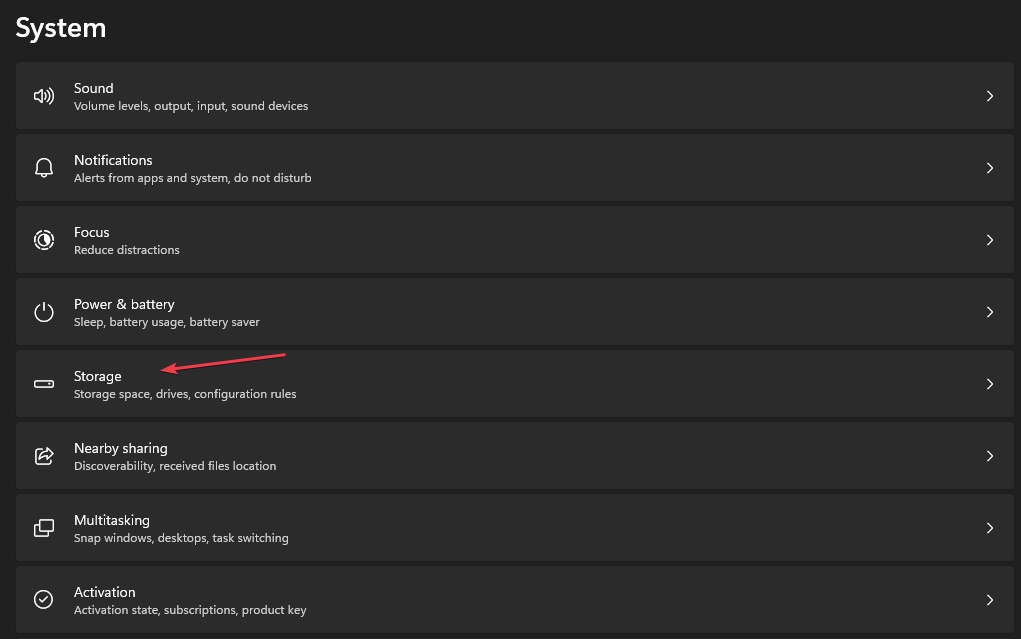
- 在“存储管理”部分下,单击“高级存储设置”选项。
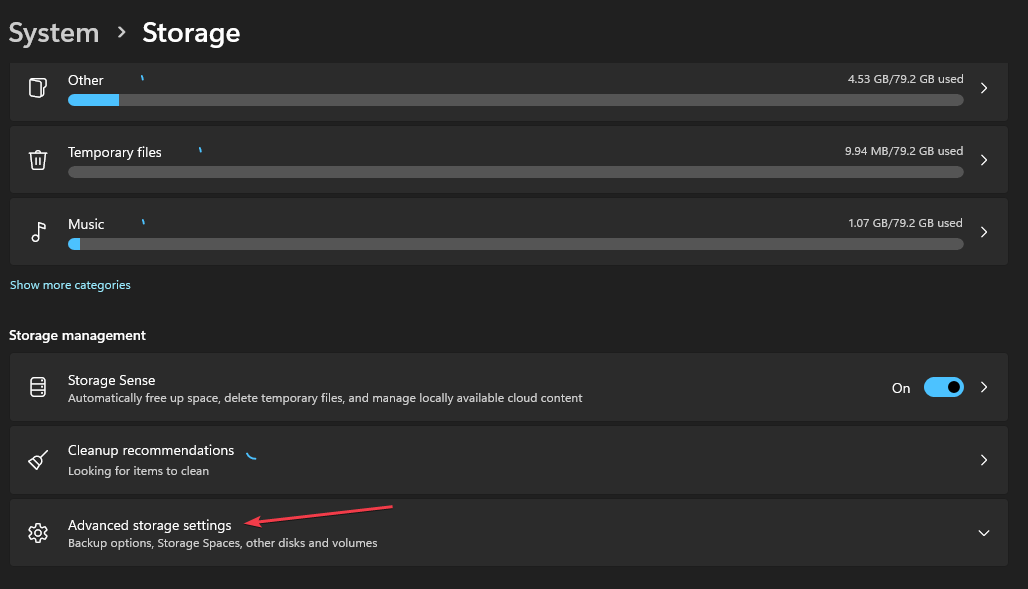
- 然后,选择“存储空间”选项,然后单击“添加新存储池”旁边的“添加”按钮。
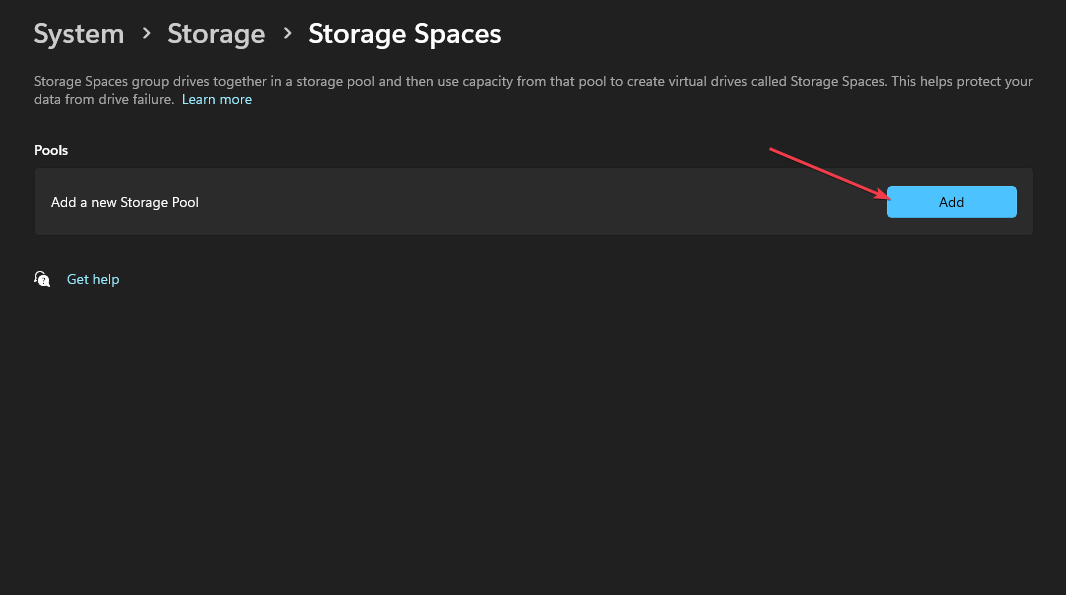
- 确认存储池的名称,并至少选择三个驱动器来创建池奇偶校验。
- 此外,单击“创建”,然后输入您的首选存储空间名称。
- 指定空间的大小,然后选择“复原能力”部分下的“奇偶校验”选项。
- 然后,单击“创建”,并为新创建的驱动器指定标签和名称。
- 在“文件系统”下,选择“NTFS”,然后单击“格式”。
这将创建一个可以在文件资源管理器上查看的新驱动器。此外,如果驱动器在创建奇偶校验卷后发生故障,则存储和数据将可用。
但是,您必须更换有故障的硬盘驱动器,因为第二个驱动器故障将导致数据丢失。另外,这是适用于Windows的最佳数据恢复软件。
 台词网
台词网